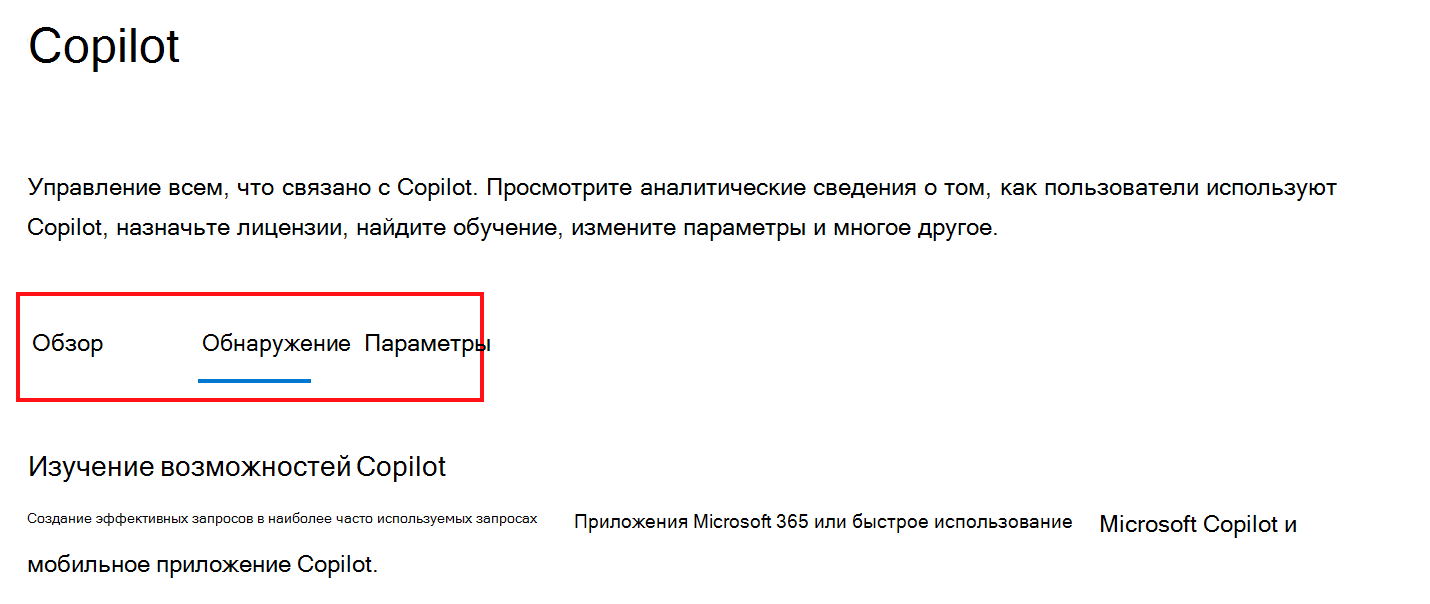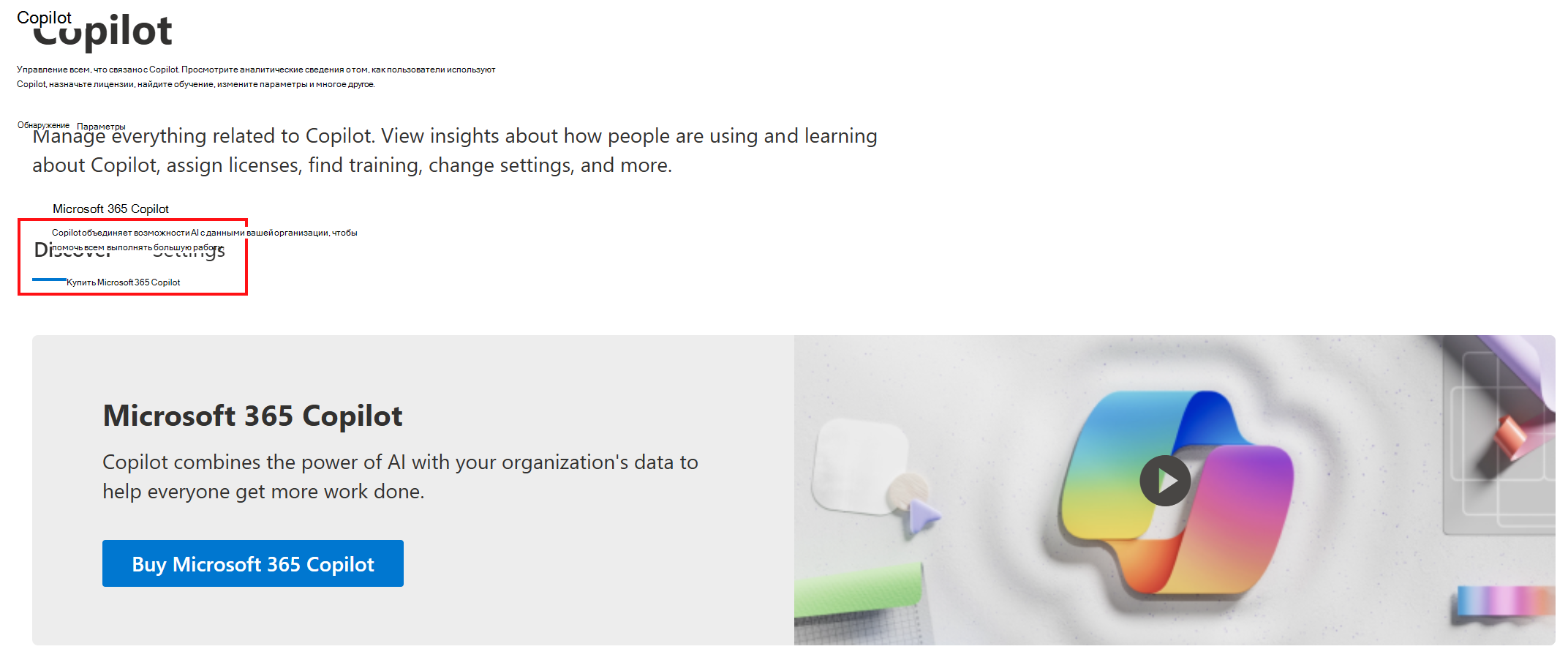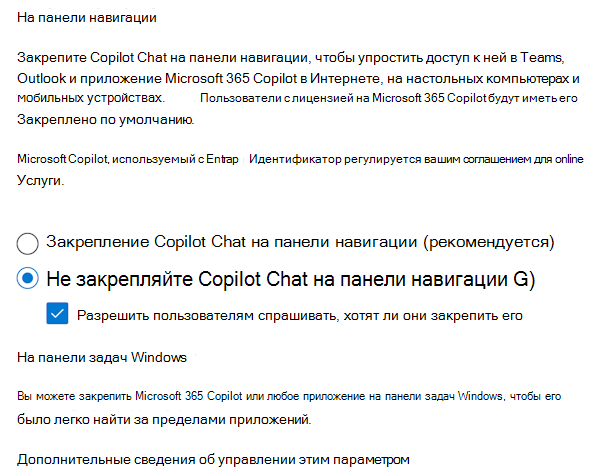Управление сценариями Microsoft 365 Copilot в Центр администрирования Microsoft 365
Если Microsoft 365 Copilot доступен в клиенте, существуют некоторые сценарии Copilot, которые администраторы могут настроить в Центр администрирования Microsoft 365.
Центр администрирования также предоставляет ярлыки для других служб, которые могут повлиять на использование Copilot в вашей организации.
Эта статья предназначена для ИТ-администраторов и содержит список некоторых сценариев Copilot, которые можно контролировать в Центр администрирования Microsoft 365.
Эта статья относится к:
- Microsoft 365 Copilot
Примечание.
Если вы являетесь конечным пользователем на рабочем устройстве, возможно, ваша группа ИТ-администраторов включила Copilot. Галерея запросов Copilot поможет вам приступить к работе.
Если вы являетесь конечным пользователем на личном устройстве, вы можете автоматически получить Microsoft Copilot, которая является бесплатной версией для потребителей. Дополнительные сведения см. в разделах Как copilot поможет вам? и Добро пожаловать в Copilot в Windows.
Подготовка к работе
Опыт Copilot в Центр администрирования Microsoft 365 зависит от лицензии Copilot, у вас есть.
Если у вашей организации есть лицензия на Microsoft 365 Copilot, вы увидите параметры, которые могут управлять некоторыми сценариями Microsoft 365 Copilot. Если у вашей организации нет лицензии Copilot, параметры конфигурации применяются к Microsoft Copilot, которая является потребительской версией Copilot.
Дополнительные сведения см. в разделе:
Существуют различные требования к роли в зависимости от вашей задачи.
Чтобы просмотреть и внести изменения в сценарии Copilot в Центр администрирования Microsoft 365, войдите с помощью следующей учетной записи:
- Глобальный администратор
Чтобы просмотреть сценарии Copilot в Центр администрирования Microsoft 365, войдите с помощью следующей учетной записи:
- Глобальный читатель
Дополнительные сведения об этих ролях см. в статье Сведения о ролях администраторов в Центр администрирования Microsoft 365.
Совет
Корпорация Майкрософт рекомендует выполнить вход с минимальной привилегированной ролью, необходимой для выполнения задачи. Как правило, роль глобального администратора слишком эффективна для большинства задач, включая управление сценариями Copilot, описанными в этой статье.
В Центре администрирования отображаются только службы, лицензированные в вашем клиенте. Таким образом, в этой статье описано больше сценариев, чем может показаться.
Например, если у вас есть лицензия на Microsoft Viva, вы увидите некоторые сценарии Viva. Если у вас есть лицензия Power Platform, вы увидите некоторые сценарии Power Platform.
Некоторые службы являются ярлыками для других центров администрирования, таких как Teams. Для этих служб требуется соответствующая роль для доступа к центрам администрирования, например администратор Teams.
Дополнительные сведения о различных ролях в Центре администрирования см. в разделе Центр администрирования Microsoft 365 роли администратора.
Ваше соглашение о веб-службах регулирует Microsoft 365 Copilot, используемые с Microsoft Entra ID. Дополнительные сведения см. в разделе Условия использования веб-служб Майкрософт.
Центр администрирования Microsoft 365 часто меняется. Поэтому сценарии в этой статье могут отличаться от сценариев, которые вы видите в Центр администрирования Microsoft 365.
Открытие страницы Copilot
В этом разделе перечислены действия по открытию страницы Copilot в Центр администрирования Microsoft 365.
Убедитесь, что вы входите с соответствующей ролью, необходимой для вашей задачи. В нашем примере мы хотим изменить параметры. Таким образом, мы войдите с ролью глобального администратора.
Войдите в Центр администрирования Microsoft 365 в качестве глобального администратора. Дополнительные сведения об этой роли см. в разделе Сведения о ролях администраторов в Центр администрирования Microsoft 365.
В области навигации слева выберите Copilot.
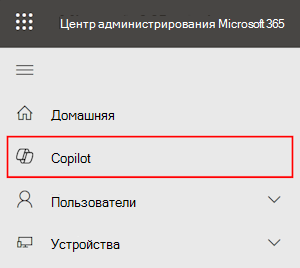
Если у вашего клиента есть лицензия Copilot, выберите Обзор, Обнаружение и Параметры:
Если у вашего клиента нет лицензии Copilot, можно выбрать Обнаружение и параметры. В discover вы можете приобрести Copilot:
Сценарии, которыми можно управлять
В этом разделе перечислены некоторые сценарии, показанные в Центр администрирования Microsoft 365. Некоторые сценарии настраиваются в Центре администрирования, а другие — ярлыки для других центров администрирования.
Помните, что в центре администрирования отображаются только службы, лицензированные для вашего клиента.
Отчеты и лицензии
На странице обзора Центр администрирования Microsoft 365>Copilot> можно просмотреть отчеты и назначить (или отменить назначение) лицензий Copilot. Вы также можете просмотреть количество активных пользователей и количество доступных лицензий.
В этом представлении перечислены некоторые популярные сценарии, доступные в Microsoft 365 Copilot. Он также предоставляет ярлыки для более подробных параметров в Центре администрирования, таких как дополнительные отчеты об использовании (Отчеты об>использовании) и управление лицензиями (лицензии выставления счетов>).
Дополнительные сведения см. в статьях
- Отчеты Microsoft 365 в Центре администрирования
- Настройка Microsoft 365 Copilot и включение пользователей для Microsoft 365 Copilot
Счетчик потребления агента Copilot
✅ Ярлык для плана Power Platform с оплатой по мере использования
В Центр администрирования Microsoft 365 выберитеПараметры>Copilot>.Счетчик потребления агента Copilot.
В Центре администрирования этот сценарий является ярлыком для плана Power Platform с оплатой по мере использования. Вы не настраиваете этот сценарий в Центр администрирования Microsoft 365.
В этом сценарии создается план выставления счетов, который отслеживает потребление Microsoft 365 Copilot Chat и управляет ими. При настройке плана выставления счетов вы также выбираете подписку Azure и связываете необходимые среды. Эта конфигурация помогает управлять емкостью сообщений, отслеживать использование и обрабатывать переборы, что может помочь с затратами.
Дополнительные сведения см. в статьях
- Дополнительные сведения о плане Power Platform с оплатой по мере использования
- Настройка плана Power Platform с оплатой по мере использования
Журналы диагностика Copilot
✅Настройка в Центр администрирования Microsoft 365
В Центр администрирования Microsoft 365 выберитеПараметры>Copilot>Copilot Диагностика журналы.
Если у пользователей возникла проблема и они не могут отправлять журналы отзывов Copilot в Корпорацию Майкрософт, вы можете отправлять журналы отзывов от их имени. Данные включают запросы и созданные ответы, соответствующие примеры содержимого и файлы журналов. При использовании этого сценария для отправки журналов отзывов он временно переопределяет любую политику обратной связи на уровне пользователя.
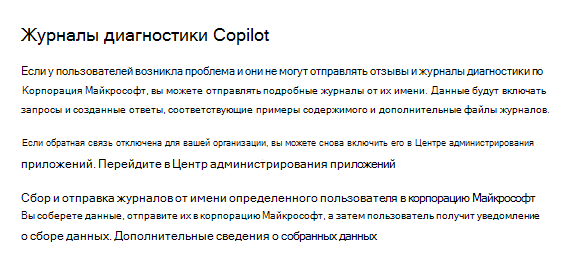
Дополнительные сведения см. в статьях
- Отправьте отзыв о Copilot, инициированном администратором, из Центр администрирования Microsoft 365
- Поиск и удаление данных Copilot в eDiscovery
Создание образа Copilot
✅Включить в Центр администрирования Microsoft 365
В Центр администрирования Microsoft 365 выберитеПараметры>Copilot>Создание образа Copilot.
Если этот сценарий разрешен, конечные пользователи могут попросить Copilot создать, спроектировать и изменить изображения. Пользователи могут добавлять эти изображения в свою работу.
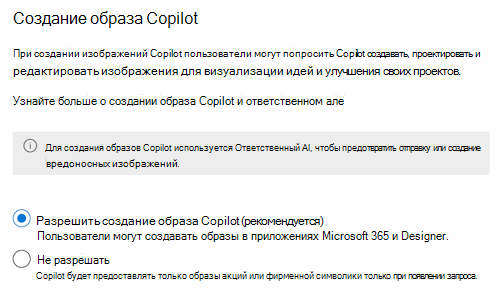
Дополнительные сведения см. в статьях
- Создание искусственного интеллекта с помощью Copilot
- Сведения о данных, конфиденциальности и безопасности для Microsoft 365 Copilot
Copilot в Bing, Edge и Windows
✅Включает сведения о Copilot Chat, которые должны знать администраторы.
В Центр администрирования Microsoft 365 выберитеПараметры>Copilot>Copilot в Bing, Edge и Windows.
Этот сценарий относится к Copilot Chat на основе ИИ и автоматически доступен пользователям Bing, Microsoft Edge и Windows. Вы не настраиваете этот сценарий в Центр администрирования Microsoft 365. Но вы должны знать, что Copilot Chat для Интернета доступен всем.
Для организаций с подпиской На Microsoft 365 вы получаете Microsoft 365 Copilot Chat. Он предоставляет пользователям интернет-чат и рабочий чат с корпоративной защитой данных. Корпоративная защита данных применяется к Copilot Chat запросам и ответам при входе пользователей с помощью учетной записи Microsoft Entra и предназначена для работы и обучения.
Сведения о том, что пользователи в организации получают доступ к Copilot Chat, см. в статье Управление Microsoft 365 Copilot Chat.
Для пользователей, подписанных с помощью личная учетная запись, они могут использовать Microsoft Copilot, которая является потребительской версией Copilot Chat (copilot.microsoft.com и bing.com/chat).
Дополнительные сведения см. в статьях
- Управление Copilot Chat
- Ознакомьтесь с часто задаваемыми вопросами о Copilot Chat
- Определите, какой copilot подходит для вас и вашей организации
- Обновление возможностей Windows и Microsoft 365 Copilot Chat
Copilot в Edge
✅Настройка в Центр администрирования Microsoft 365
В Центр администрирования Microsoft 365 выберитеПараметры>Copilot>Copilot в Edge.
Этот сценарий является ярлыком для создания профиля конфигурации Microsoft Edge в Центр администрирования Microsoft 365 (Параметры>Профилей конфигурацииMicrosoft Edge>). В профиле конфигурации создается политика, которая включает параметры, которые настраивают некоторые функции Copilot в Microsoft Edge. Вы также можете передать параметры в JSON-файле.
Дополнительные сведения см. в статье Настройка Copilot в Microsoft Edge с помощью профилей конфигурации.
Copilot в Power Platform и Dynamics 365
✅ Ярлык к Центру администрирования Power Platform
В Центр администрирования Microsoft 365 выберите Copilot>Settings>Copilot Copilot в Power Platform и Dynamics 365.
Этот сценарий является ярлыком для Центра администрирования Power Platform. Вы не настраиваете этот сценарий в Центр администрирования Microsoft 365.
В Центре администрирования Power Platform можно управлять параметрами, характерными для Microsoft Copilot, агентов и агентов Copilot в Power Platform и продуктах Dynamics 365.
Дополнительные сведения см. в статьях
Copilot в собраниях Teams
✅ Ярлык к Центру администрирования Microsoft Teams
В Центр администрирования Microsoft 365 выберитеПараметры>Copilot>Copilot в собраниях Teams.
Этот сценарий является ярлыком для Центра администрирования Microsoft Teams. Вы не настраиваете этот сценарий в Центр администрирования Microsoft 365.
В Центре администрирования Teams можно управлять взаимодействием Copilot с некоторыми функциями Teams, включая расшифровку собраний.
Дополнительные сведения см. в статьях
Copilot в Viva
✅Настройка в Центр администрирования Microsoft 365
В Центр администрирования Microsoft 365 выберите Параметры Copilot>. Существует несколько Viva вариантов.
Microsoft Viva — это интегрированный интерфейс сотрудников в Microsoft 365 и Microsoft Teams. Существует несколько способов использования Copilot в Microsoft Viva:
Copilot в Viva Engage предоставляет средства начала беседы и помощь в написании текста, чтобы помочь людям создавать Engage публикации. Используйте сочетание параметров для всей организации и настраиваемых политик, чтобы уточнить доступ для пользователей в организации.
Дополнительные сведения см. в разделе Copilot в Viva Engage.
Copilot в Viva Goals помогает людям проводить мозговой штурм новых целей, уточнять и улучшать существующие, а также суммировать ключевую информацию. Используйте сочетание параметров для всей организации и настраиваемых политик, чтобы уточнить доступ для пользователей в организации.
Дополнительные сведения см. в разделе Copilot в Viva Goals.
Copilot в Viva Insights упрощает процесс создания запросов для аналитиков, предлагая шаблон, метрики, фильтры и атрибуты, относящиеся к их анализу. Используйте сочетание параметров для всей организации и настраиваемых политик, чтобы уточнить доступ для пользователей в организации.
Дополнительные сведения см. в статье Запросы Copilot в Viva Insights.
Copilot в Viva Pulse интегрируется с панелью мониторинга Microsoft Copilot для сбора данных о тональности и оценки эффективности Microsoft 365 Copilot. Шаблон, поддерживаемый исследованиями, можно использовать для отправки опросов и сбора отзывов команды непосредственно с панели мониторинга или в Viva Pulse.
Дополнительные сведения см. в разделе Copilot and Viva Pulse.
Данные, безопасность и соответствие требованиям
✅ Ярлык на портал Microsoft Purview
В Центр администрирования Microsoft 365 выберите Параметры Copilot>>Data, Security и Compliance.
Этот сценарий является ярлыком на портале Microsoft Purview. Вы не настраиваете этот сценарий в Центр администрирования Microsoft 365.
В Microsoft Purview есть несколько функций, которые помогут подготовить данные для Copilot. Вы можете создавать метки конфиденциальности и применять их к данным, создавать политики хранения для удаления устаревших данных и анализировать запросы и ответы Copilot.
Дополнительные сведения см. в статьях
- Защита взаимодействия Microsoft 365 Copilot с помощью Microsoft Purview и управление ими
- Microsoft 365 Copilot руководство администратора для лицензий E3 + SAM
- Microsoft 365 Copilot руководство администратора для лицензий E5 + SAM
Расширения
✅Настройка в Центр администрирования Microsoft 365
В Центр администрирования Microsoft 365 выберитеРасширенияпараметров>Copilot>.
Этот параметр позволяет разрешить (или заблокировать) доступ пользователей к агентам Copilot. Он также предоставляет ярлык для более подробных параметров в Центре администрирования (интегрированные>приложения параметров).
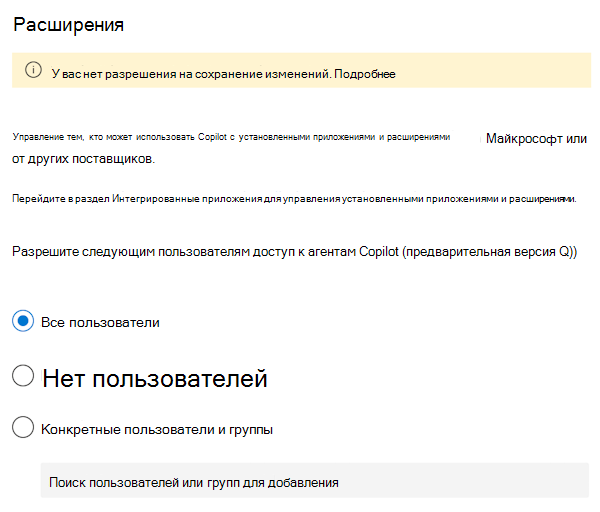
Агенты — это взаимодействия (чаты и ответы) с Microsoft 365 Copilot, которые сосредоточены на конкретной задаче. Вы можете создать собственные агенты и включить примеры запросов, которые пользователи могут запрашивать Copilot. Например, можно создать агенты, помогающие пользователям создавать повестки собрания или писать записи блога.
Конечные пользователи могут задавать вопросы, не связанные с задачей, но агенты предназначены для помощи пользователям с конкретными задачами.
Вы также можете узнать, как управлять интеграцией приложений сторонних производителей и приложений сторонних разработчиков.
Дополнительные сведения см. в статьях
Microsoft 365 Copilot самостоятельные покупки
✅Настройка в Центр администрирования Microsoft 365
В Центр администрирования Microsoft 365 выберитеПараметры>Copilot>Microsoft 365 Copilot самостоятельные покупки.
Этот параметр позволяет разрешить (или запретить) пользователям приобретать лицензии на Microsoft 365 Copilot без одобрения или помощи администратора. Этот сценарий поможет администраторам понять спрос и управлять им.

Чтобы просмотреть список всех пробных версий самообслуживания и покупок в Центр администрирования Microsoft 365, выберите Главная>параметры Параметры>Организации.
Дополнительные сведения см. в статьях
- Вопросы и ответы о самостоятельной покупке
- Использование AllowSelfServicePurchase для модуля MSCommerce PowerShell
Microsoft Security Copilot
✅Ярлык для Microsoft Security Copilot
В Центр администрирования Microsoft 365 выберитеПараметры>Copilot>Microsoft Security Copilot.
Этот сценарий является ярлыком для портала Security Copilot. Вы не настраиваете этот сценарий в Центр администрирования Microsoft 365.
Security Copilot — это отдельный продукт и лицензия от Microsoft 365 Copilot. Если он доступен в вашем клиенте, по этой ссылке можно перейти к Security Copilot.
Дополнительные сведения см. в разделе Security Copilot.
Закрепление Copilot Chat
✅Настройка в Центр администрирования Microsoft 365
В Центр администрирования Microsoft 365 выберите Параметры Copilot>>Закрепить Copilot Chat.
Этот параметр позволяет закрепить Microsoft 365 Copilot Chat на панели навигации в Teams, Outlook и приложение Microsoft 365 Copilot. По умолчанию Copilot Chat могут быть закреплены для пользователей с лицензией Microsoft 365 Copilot.
Закрепление Copilot Chat упрощает доступ к Copilot Chat для сотрудников вашей организации.
Дополнительные сведения см. в статьях
Поиск Microsoft 365 Copilot и Microsoft Copilot в Интернете
✅Ярлык для создания облачной политики в Центре администрирования Приложения Microsoft 365
В Центр администрирования Microsoft 365 выберитеПараметры>Copilot>Веб-поиск Microsoft 365 Copilot и Microsoft Copilot.
Этот сценарий позволяет создать облачную политику в Центре администрирования Приложения Microsoft 365. Вы не настраиваете этот сценарий в Центр администрирования Microsoft 365.
Если политика включена Allow web search in Copilot , Copilot может ссылаться на веб-содержимое, чтобы улучшить качество ответов.
Дополнительные сведения см. в статьях
- Обзор службы облачной политики для Microsoft 365
- Данные, конфиденциальность и безопасность для поиска в Интернете в Microsoft 365 Copilot и Microsoft 365 Copilot Chat